用PS给图片添加网格效果
摘要:原图和添加效果后的图分别如下:Step1:打开一张图片,添加网格(视图-显示-网格),网格大小可通过以下途径修改:编辑-首选项-参考线、网格...
原图和添加效果后的图分别如下:


Step1:打开一张图片,添加网格(视图-显示-网格),网格大小可通过以下途径修改:编辑-首选项-参考线、网格、切片。效果截图如下
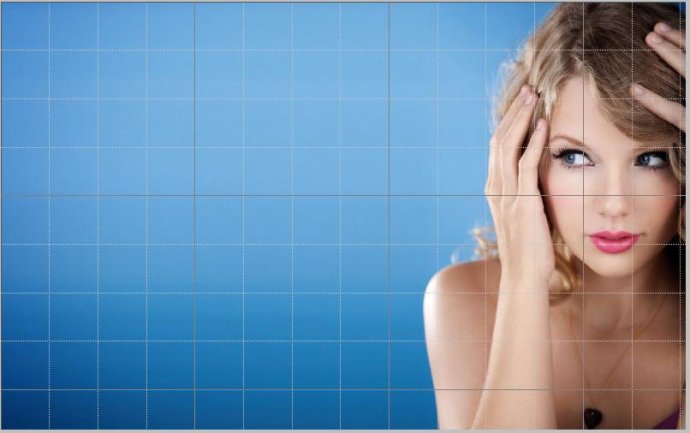
Step2:新建图层位于原图层之上(快捷键:Shift+Ctrl+Alt+N),选择“单行选框工具”,在图中的网格线中点击,然后在“调整边缘”那一栏的最左边中选择第二个图标(即两个矩形叠加在一起)“添加到选区”,使用“单行选框工具”将图中的参考线全部选中。注意:“单行选框工具”有横竖两种。
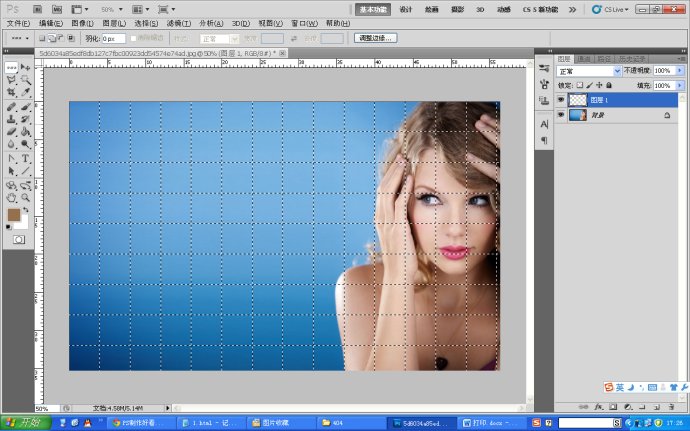
Step3:按Ctrl+Delete,填充背景色。再按Ctrl+D,取消选择。再按Ctrl+H,隐藏网格线。然后,点击图层底部的“添加矢量蒙版”按钮,并点击“fx”添加渐变叠加。
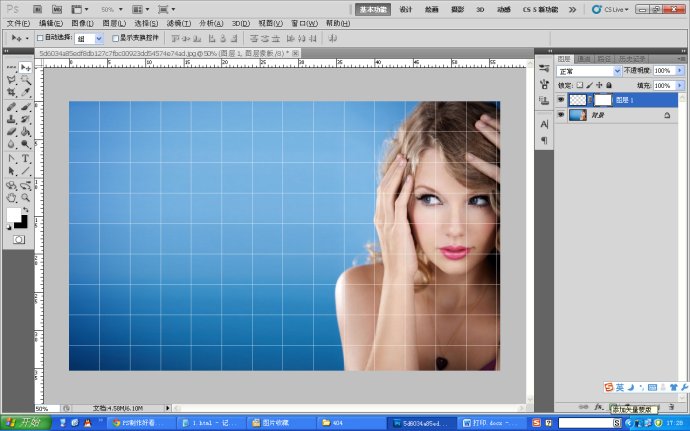
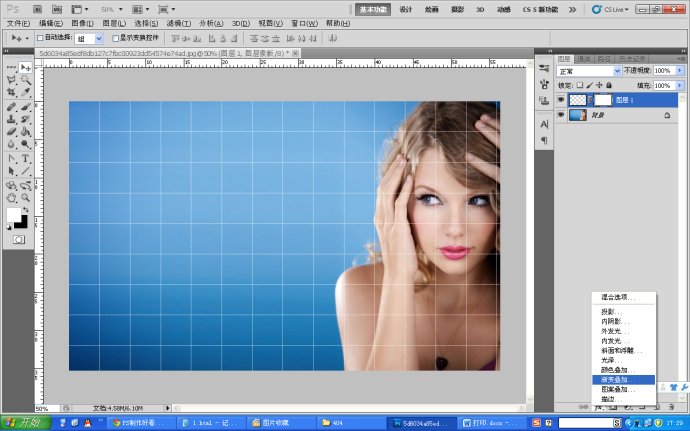
Step4:在渐变的页面栏中修改颜色和渐变的角度,点击确定后,再修改图层的透明度,直到新老图层融合得比较好时,网格线就大功告成了!
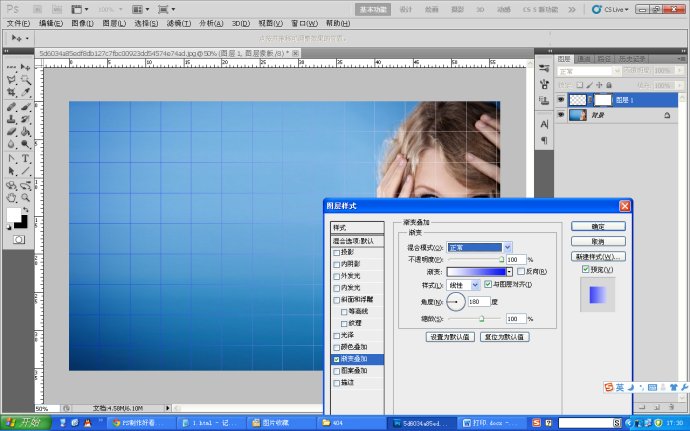

【用PS给图片添加网格效果】相关文章:
上一篇:
ps制作水波效果
下一篇:
PS教你轻松7步打造一枚原生LOL图标
